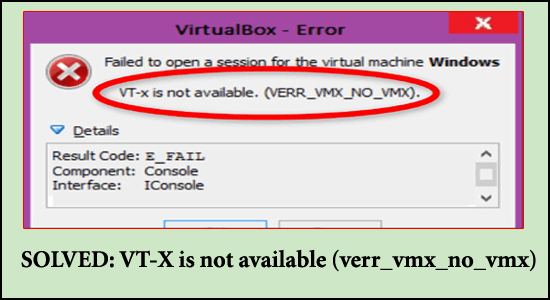
Resumé – Håndtering af VT-x er ikke tilgængelig (verr_vmx_no_vmx) fejlmeddelelse, mens du starter dine virtuelle maskiner ved at bruge VirtualBox eller anden lignende software. Prøv derefter de 5 bedste afprøvede løsninger for at komme helt forbi fejlen.
Oracle VM eller VirtualBox er et program, der lader programmører oprette og administrere flere virtuelle maskiner på en enkelt kraftfuld computer. Men flere udviklere har for nylig rapporteret at opleve et nedbrud efterfulgt af fejlmeddelelsen “VT-X er ikke tilgængelig (verr_vmx_no_vmx)“, mens de opretter en virtuel session.
Hvad er årsagen til VirtualBox-fejlen VT-X er ikke tilgængelig?
- VT-X er ikke aktiveret i BIOS-indstillingerne — VT-X kan deaktiveres manuelt eller eksternt i BIOS-indstillingerne af nogle tredjepartsapps.
- CPU’en på computeren understøtter ikke VT-X – Selvom det er sjældent, er der tidspunkter, hvor fejlen VT-X ikke er tilgængelig i VirtualBox windows 10, opstår, fordi den pågældende pc mangler den nødvendige hardware til at implementere VT-X-teknologien.
- Windows Hyper-V virtualisering er aktiveret – Dette er sandsynligvis den mest udbredte kilde til dette problem. Fordi Microsofts Hyper-V-teknologi er kendt for at forstyrre VT-X, vil operativsystemet automatisk deaktivere VT-X, hvis Hyper-V-virtualisering er aktiveret.
- Antivirus deaktiverede VT-X — Måske har din antivirus netop offentliggjort en opdatering, der effektivt deaktiverer VT-X, mens realtidsbeskyttelse er aktiv, medmindre brugeren vælger at aktivere indlejret virtualisering fra indstillingsmenuen.
- Core Isolation er slået til – Core isolation er en Windows Defender-sikkerhedsfunktion, der har været kendt for at forstyrre VT-X, når den er tændt.
Som du nu er klar over de almindelige syndere, der udløser fejlen nedenfor, følg de mulige løsninger for at løse fejlen i Windows 10.
Sådan rettes VT-X er ikke tilgængelig-fejl i VirtualBox (verr_vmx_no_vmx)?
Løsning 1: Slå Hyper-V Virtualization fra
Du kan vælge at deaktivere Hyper-V virtualisering for at rette fejlen VT-X er ikke tilgængelig (verr_vmx_no_vmx). Trinene er som følger:
- Skriv kommandoprompt i Windows-søgefeltet og vælg det bedste match.
- Vælg derefter Kør som administrator fra kontekstmenuen.
- Skriv nedenstående kommandoer i kommandoprompten, og tryk på
bcdedit /set hypervisorlaunchtype Off
bcdedit /set vm No
dism.exe /Online /Disable-Feature:Microsoft-Hyper-V

Luk kommandolinjevinduet, og genstart din computer, når handlingen er fuldført. Genåbn derefter den virtuelle maskine for at se, om VT-X ikke er tilgængelig (verr_vmx_no_vmx) problemet er blevet løst.
Løsning 2: Brug Windows Defender til at deaktivere kerneisolering.
Du kan også vælge at deaktivere kerneisolering fra Windows Defender for at reparere problemet. VirtualBox Error VT-X er ikke tilgængelig. Dette fungerede for mange brugere at komme forbi VirtualBox-fejlen i Windows 10. Trinnene er som følger:
- For at starte Indstillinger skal du trykke på Windows-tasten og I-tasten på samme tid.
- Vælg Opdatering og sikkerhed fra pop op-boksen.

- Vælg derefter Åbn Windows-sikkerhed.
- Vælg Enhedssikkerhed fra højre panel.
- Klik på Kerneisoleringsdetaljer i pop op-vinduet.
- Drej derefter hukommelsesintegritet til Off.

Genstart derefter din computer for at se, om fejlen VT-X ikke er tilgængelig (verr_vmx_no_vmx) er blevet løst.
Løsning 3: Aktiver VT-X i BIOS
Fejlen VT-X er ikke tilgængelig i VirtualBox Windows 10 kan også opstå, hvis Virtualization Technology er deaktiveret i BIOS-indstillingerne. Som et resultat kan du aktivere VT-X fra BIOS-indstillingerne. Trinene er som følger:
- Start din pc. Når Windows-logoet vises, skal du blive ved med at trykke på opsætningstasten for at åbne
- Naviger til fanen Sikkerhed, og rul ned til Systemsikkerhed, når du har indtastet BIOS.
- Se derefter om Virtualization Technology, også kendt som VTx/VTd, er nævnt og aktiveret.
- Hvis det ikke allerede er aktiveret, skal du indstille det til aktiveret.
Når du har gennemført alle procedurerne, skal du genstarte din computer for at se, om VT-X ikke er tilgængelig (verr_vmx_no_vmx) er blevet løst.
Løsning 4: Bonusløsning
Hvis dine virtuelle VirtualBox-maskiner holdt op med at fungere efter Windows-opdateringen med den samme fejlmeddelelse, skal du aktivere alle Hyper-V-funktioner i kontrolpanelet under “Slå Windows-funktioner til eller fra”, og genstart derefter.
Efter genstart skal du gå tilbage til den samme placering og deaktivere alle Hyper-V-funktioner, før du genstarter. Det er for at aktivere og deaktivere funktionen for at rette nogle VT-X er ikke tilgængelig fejl i VirtualBox forårsaget af Windows-opdateringer.
Det vurderes nu, at fejlen skal være rettet i dit tilfælde.
Bedste og nemme løsning til at rette VT-X er ikke tilgængelig (verr_vmx_no_vmx)
Nogle gange, på grund af Windows-systemfejl eller fejl, begynder du at se forskellige fejl. I dette tilfælde skal du køre den professionelle anbefalede PC Reparation Værktøj.
Dette er et avanceret værktøj til at løse forskellige fatale Windows-fejl som BSOD-fejl, DLL-fejl, problemer med programmer/applikationer, systemfiler eller registreringsproblemer og andre med nogle få klik på din computer.
Udover dette vil værktøjet også beskytte din pc mod forskellige typer malware/virus og fremskynde din pc for bedre ydeevne.
Få PC Reparation Værktøj, to Fix VT-X er ikke tilgængelig i Windows 10
Konklusion:
Det handler om, at VT-x ikke er tilgængelig i Windows 10-fejl.
Her prøvede jeg mit bedste for at liste de bedst mulige løsninger for at løse fejlen fuldstændigt.
Så følg de anførte løsninger omhyggeligt, indtil du finder den, der fungerer for dig.
Håber artiklen virker i dit tilfælde. Du kan nu komme i kontakt med vores eksperter ved blot at gå til vores Facebook-side og dele din forespørgsel. Vi vil kontakte dig så hurtigt som muligt.
Glem heller ikke at like og dele vores artikel.
Held og lykke..!
Hardeep has always been a Windows lover ever since she got her hands on her first Windows XP PC. She has always been enthusiastic about technological stuff, especially Artificial Intelligence (AI) computing. Before joining PC Error Fix, she worked as a freelancer and worked on numerous technical projects.